Windows bilan boshlangan dasturlarni qanday o'chirish mumkin. Kompyuteringizni yoqqaningizda boshlanadigan dasturlarni o'chiring
Vaqt o'tishi bilan, Windows-ni o'rnatganingizdan so'ng, siz ko'plab dasturlarni o'rnatasiz, ularning ba'zilari operatsion tizim bilan birga ishlaydi. Endi men bu blogga nima uchun kelganingizni hatto taxmin qila olaman - kompyuteringizni yoqsangiz, u sekinlasha boshlaydi, shuningdek tizim bilan birga keraksiz dasturlar (Viber, uTorrent, Daemon Tools va boshqalar) ishga tushadi. To'g'rimi?
Windows 7 ishga tushirilgandan boshlab dasturlarni o'chirib qo'yish
Buni qilishning tom ma'noda 1001 usuli bor, lekin odatdagidek men 1 ta eng tez va eng oson yo'lni yozaman, bu erda siz 1 daqiqada vazifangizni bajarasiz.
Keraksiz dasturlarni o'chirish uchun men ilgari aytib o'tgan quyidagi ko'rsatmalardan foydalaning:
Boshlash menyusini oching va qidiruvda tirnoqsiz "msconfig" ni yozing (siz nusxa ko'chirishingiz va joylashtirishingiz mumkin). Keyin "Enter" tugmasini bosing va "Ishga tushirish" yorlig'iga o'ting.
Sizning oldingizda OS bilan birga ishlaydigan dasturlar ro'yxati ochildi. Ehtiyotkorlik bilan OT ishlashiga ta'sir qilmaydigan dasturlarni ko'rib chiqing (torrent, mediaget, @mail.ru agenti, Viber, Skype va boshqalar) va ularni o'chirib qo'ying.
"OK" tugmasini bosing va kompyuteringizni qayta ishga tushiring.
Agar bu usul sizga mos kelmasa, muqobil usulga o'ting (pastga qarang).
Windows 10 ishga tushirilgandan dasturlarni olib tashlash
Birinchi o'ntalikda, vazifa menejeridagi o'rnatilgan muharrir tufayli ishga tushirishni o'chirib qo'yish yanada osonroq.
- Vazifa menejerini ochish uchun bir vaqtning o'zida 3 tugmani bosing « Ctrl" + "Shift" + "Esc."
- Yuqori menyuda ishga tushirish yorlig'iga o'ting va keraksiz dasturlarni o'chirish uchun o'ng tugmasini bosing.

- Kompyuteringizni qayta ishga tushiring.
Bu haqiqatan ham juda oddiy usul, agar biror narsani tushunmasangiz, men siz uchun ushbu videoni yozib oldim:
Avtomatik ishga tushirish dasturini o'chirishning muqobil usuli
Bu usul barcha OS uchun javob beradi (Win. XP, 7, 8, 10, Linux va boshqalar). Biz uchinchi tomon va tanish CCleaner dasturi yordamida ishga tushirishni tozalaymiz. Birinchidan, uni rasmiy veb-saytdan yuklab olishingiz kerak (har doim rasmiy veb-saytlardan dasturiy ta'minotni yuklab oling).
Kerakli bepul versiyani tanlang va uni yuklab oling.
Dasturni o'rnatganingizdan so'ng, qulaylik uchun ingliz tilini rus tiliga o'zgartirishingiz kerak bo'ladi. Buni amalga oshirish uchun "Options" ni, keyin "Sozlamalar" ni oching va yuqoridagi "Til" ochiladigan ro'yxatida siz rus tilini tanlashingiz kerak.

Keyin hamma narsa juda oddiy, chap menyuda "Xizmat" ni oching, sizning oldingizda qo'shimcha menyu paydo bo'ladi, bu erda siz "Startup" ni tanlashingiz kerak. Bu erda tizim bilan boshlanadigan dasturlarning ro'yxati, o'chirib qo'yishingiz kerak bo'lgan qo'shimchani bosing va o'ng menyuda "o'chirish" tugmasini bosing. Agar biror narsa aniq bo'lmasa, quyidagi skrinshotga qarang yoki sharhda xush kelibsiz.

Ana xolos. Ko'rib turganingizdek, bunday muammoni hal qilish uchun siz "dasturchi" bo'lishingiz shart emas. Agar sizda biron bir savol bo'lsa yoki shunchaki zeriksangiz, sharhlarda yozing)).
Ushbu ko'rsatmada men dasturni avtomatik ishga tushirishdan qanday olib tashlash va Windows-dagi dasturlarni avtomatik ishga tushirishni o'chirish haqida gapiraman.
Autorun funksiyasi yoki autorun funksiyasi yaxshi, chunki siz mediani qo'shganingizda yoki ulaganingizda, ma'lumotlar bilan nima qilishni operatsion tizimning o'zi hal qiladi. "Aqlli" pleer DVDni o'ynata boshlaydi va musiqa pleer avtomatik ravishda musiqa ro'yxatini oladi. Aralash tarkibda, ideal holda, qulay menyu qobig'i paydo bo'lishi kerak ... Albatta, bularning barchasi qulay. Ayniqsa, faqat kompyuter bilan tanish bo'lgan va navigatsiya ko'nikmalariga ega bo'lmagan foydalanuvchilar uchun. Biroq, autorunni ishlatmaydigan va uni har tomonlama o'chirib qo'yadigan odamlar toifasi mavjud.
Avtomatik ishga tushirish dasturlari nima
Asosan, autorun bajariladigan faylga yo'lni o'z ichiga olgan matnli fayldir. Uning ostida hamma narsani, shu jumladan viruslarni yashirish mumkin. Biz bir necha bor yozganmiz, autorun viruslari so'nggi paytlarda o'zlarining mavjudligini ko'proq va tez-tez his qilishmoqda. Ular flesh-disklarda tarqatilganligi sababli o'z nomlarini oldilar. CD yoki DVD orqali emas, fayllar orqali emas, balki bu "murakkab" usulda. Bu ularga keng tarqalish maydonini kafolatlaydi, chunki ularning ishida flesh-xotiradan foydalanadigan qurilmalar assortimenti xilma-xildir. Bularga mobil telefonlar, audio va video pleerlar kiradi. Ammo ko'pincha bu avtomatik ishlaydigan viruslar asosiy xavf tug'diradigan kompyuterlardir.
Fleshli disk viruslar bilan zararlangan bo'lishi mumkin degan fikrning o'zi biroz noqulaylik tug'diradi. Bu erda biz asosiy savolga keldik: olinadigan vositalarni unga virus yozishni bloklash mumkinmi? Hamma narsa mumkin. Biz viruslar haqida gapirayotganimiz sababli, ular bilan kurashish mavzusiga tegmaslik yomon shakl bo'lar edi.
Ro'yxatga olish kitobi muharriri yordamida Windows-da ishga tushirish dasturlarini qanday olib tashlash mumkin
Odatiy bo'lib, diskni CD/DVD-ROM qurilmasiga joylashtirganingizda, Windows disk qobig'ini ishga tushiradi yoki uni qaysi dasturda ochishni so'raydi. Xuddi shu narsa har qanday saqlash qurilmalariga, jumladan, kameralar va video kameralarga ham tegishli.
Ko'pgina foydalanuvchilar bu xususiyatni foydasiz va tajovuzkor deb bilishadi. Bundan tashqari, ba'zi viruslar autorun-da ro'yxatdan o'tadi, bu sizni autorunning xavfsizligi haqida o'ylashga majbur qiladi. Eng tez va ishonchli usul - uni ro'yxatga olish kitobi muharriri orqali o'chirish.
- Ro'yxatga olish kitobi muharririni ishga tushiring.
- Filialni oching va Autorun parametrini 1 (yoqish) dan 0 (o'chirish) ga o'zgartiring.
- Kompyuteringizni qayta ishga tushiring.
Msconfig plaginidan foydalanib, avtomatik ishga tushirish dasturlarini qanday o'chirish mumkin
Dasturlar va xizmatlarni avtomatik ishga tushirishni o'chirishning universal usuli quyidagicha. Windows 7 da msconfig qo'shimchasi dasturlarni avtomatik ishga tushirish uchun javobgardir. Ishga tushirish dialog oynasini oching (Ishga tushirish - Ishga tushirish) va ushbu so'zni matn maydoniga kiritib, Enter tugmasini bosib msconfig yordam dasturini ishga tushiring. "Xizmatlar" (yoki "Xizmatlar") yorlig'ida "Shell Hardware Detection" xizmatini toping va tegishli katakchani olib tashlash orqali uni o'chiring. Shuni ta'kidlash kerakki, avtomatik ishga tushirishni o'chirib qo'yishning foydasi kam bo'ladi, chunki virus o'zini u yoki bu tarzda ma'lum qiladi. Biroq, autorunni dasturiy ta'minotni o'chirib qo'yish "yovuz ruhlardan" himoya qilishni kafolatlamaydi.
Keling, dasturni avtomatik ishga tushirishdan qanday olib tashlashni aniqlaylik
Windowsni ishga tushirishni tozalash
Bugun muhokama qilingan dasturlar ishga tushirishdan keraksiz elementlarni tezda o'chirish yoki olib tashlash imkonini berishiga qaramay, biz o'quvchilar bilan ushbu ob'ektlar joylashgan (va yashirish) mumkin bo'lgan operatsion tizimdagi maxfiy joylar haqida ma'lumot beramiz. Ularni olib tashlash orqali siz bir vaqtning o'zida "ikkita qushni bir tosh bilan o'ldirishingiz" mumkin. Birinchidan, shu tarzda biz Windows-ning yuklanishini tezlashtiramiz, ikkinchidan, yuklab olishda "noqonuniy" bo'lishni so'ragan xavfli ilovalardan xalos bo'lamiz. Bu erda biz barcha turdagi viruslar, troyanlar, josuslik dasturlari va turli xil reklamalarni o'z ichiga olamiz.
- Boshlash -> Dasturlar -> Ishga tushirish. Boshlang'ich dasturlarning eng "ochiq" joylashuvi. Tabiiyki, bu yerdan barcha elementlarni olib tashlasangiz ham, siz hali ham to'liq sug'urta qilinmaysiz. Shunday ekan, davom etaylik.
- Boshlash -> Ishga tushirish -> “msconfig”. Msconfig yordam dasturining o'ziga xos xususiyati shundaki, ishga tushirish ob'ektlarining o'zini o'chirib qo'yishdan tashqari, siz turli xizmatlarning yuklanishini boshqarishingiz mumkin. Buni o'zingiz, ko'rsatmalarsiz qilmasligingiz kerak, ayniqsa ushbu xizmatlarni o'chirib qo'yish tizimni yuklashni tezlashtirmaydi. Biz ishga tushirishni tozalayotganimiz sababli, biz mos keladigan yorliq - "Ishga tushirish" bilan qiziqamiz. Bu erda siz barcha elementlarni xavfsiz o'chirib qo'yishingiz mumkin, chunki bu OS ning asosiy ishlashiga ta'sir qilmaydi. Bu nafaqat "Startup" jildining elementlarini, balki Ro'yxatga olish kitobidagi ba'zi havolalarni ham o'z ichiga oladi.
- Boshlash -> Ishga tushirish -> "regedit". Filial. Agar "Ishga tushirish" bo'limida qo'shimcha kalit topsangiz, uni kontekst menyusidagi tegishli elementni tanlash yoki "O'chirish" tugmasini bosish orqali o'chiring. Agar siz o'zingizning harakatlaringizga ishonchingiz komil bo'lmasa, "Fayl -> Eksport" buyrug'i yordamida butun ro'yxatga olish kitobini saqlang. Har qanday xatolik bo'lsa, siz teskari amaldan foydalanib, ro'yxatga olish kitobini tiklashingiz mumkin: "Fayl -> Import".
- Filial alohida qiziqish uyg'otadi. Bu erda faqat bir marta ishga tushiriladigan va keyin yuklashdan o'chiriladigan dasturlar joylashgan. Bir tomondan, zararli bo'lmagan dasturlar ham ushbu harakatga murojaat qilishadi, boshqa tomondan, virus uchun tizimni butunlay falaj qilish uchun bitta yuklab olish kifoya qiladi. Shuning uchun, agar siz Windows-da ishlayotganingizda biron bir "g'alatilikni" sezsangiz, RunOnce-da notanish elementlarni tekshirish tavsiya etiladi. Agar siz qanday dasturni ro'yxatga olish kitobida noqonuniy ravishda ro'yxatdan o'tganligini bilmasangiz, uni Google.com yoki boshqa qidiruv tizimida kalit nomi bilan qidirishingiz mumkin.
Ishga tushirish kalitlarini olib tashlashni tezlashtirish uchun Codestuff deb nomlangan kichik yordam dasturidan foydalanishni tavsiya etamiz. Biroq, u o'z turidagi yagona emas.
Bugungi kunda deyarli har qanday o'rnatilgan dastur o'zini ishga tushirishga qo'shadi. Ya'ni, kompyuter yoki noutbukni yoqqaningizda boshlanadi. Buning nimasi yomon? Hammasi oddiy: ular qancha ko'p bo'lsa, kompyuteringiz yoki noutbukingiz shunchalik sekinroq yoqiladi. Va agar RAM etarli bo'lmasa, u ishlamay qoladi va sekinlashadi. Shunga ko'ra, buning oldini olish va shu bilan birga kompyuteringizning ishlashini optimallashtirish uchun Windows-da dasturlarni avtomatik ishga tushirishni o'chirib qo'yishingiz kerak. Ularning barchasi shart emas - faqat keraksizlarini va kamdan-kam foydalanadiganlarini olib tashlash kifoya.
- "Ishga tushirish" ni oching va "Ishga tushirish" ni tanlang.
- Ko'rsatilgan oynada msconfig yozing va Enter tugmasini bosing.
- Yangi oynada "Ishga tushirish" yorlig'iga o'ting va keraksiz elementlardan belgini olib tashlang.
Keraksiz dasturlarni ishga tushirishdan olib tashlash qanchalik oson. Sozlamalarni o'zgartirib, "OK" tugmasini bosgandan so'ng, tizim sizdan shaxsiy kompyuter yoki noutbukni qayta ishga tushirishingizni so'raydi. Bu shart emas, lekin tavsiya etiladi.
Agar kompyuterni qayta ishga tushirgandan so'ng, ba'zi dasturlar yo'qligini aniqlasangiz, har doim ushbu oynani qayta ochib, kerakli katakchalarni belgilashingiz mumkin.
Windows 7 da ishga tushirish dasturlarini qanday olib tashlash mumkin
Xuddi shu usul "etti" da ishlaydi. Faqat u biroz boshqacha.

Qanday boshlang'ich dasturlarni o'chirib qo'yish mumkin? Faqat siz bilganlar afzalroq. Agar dasturning nomi sizga notanish bo'lsa, unga tegmaslik yaxshiroqdir. Ulardan ba'zilari xizmat ko'rsatishdir va kompyuter yoki noutbukning normal ishlashi uchun zarurdir. Va agar siz ularni o'chirib qo'ysangiz, oqibatlari oldindan aytib bo'lmaydigan bo'lishi mumkin.
Buni amalga oshirish uchun Boshlash - Barcha dasturlar - Ishga tushirishga o'ting.

Bu erda kompyuterni yoqqaningizda yuklangan dasturiy ta'minot ko'rsatiladi (lekin ro'yxat to'liq bo'lmasligi mumkin). Va uni ishga tushirishdan olib tashlash uchun keraksiz narsalarni o'chiring (ya'ni, sichqonchaning o'ng tugmachasini bosing - O'chirish).
Windows 8 va 10 operatsion tizimlarida ishga tushirishni boshqarish qurilma menejeri orqali amalga oshiriladi
Shunga ko'ra, Windows 10 yoki 8 da autorun dasturlarini o'chirish uchun:
- Ctrl+Shift+Esc tugmalarini bosing.
- Batafsil ni bosing.
- "Ishga tushirish" yorlig'iga o'ting (yoki inglizcha versiyangiz bo'lsa, "Startup").
Va nihoyat, va'da qilinganidek, men Windows-ning istalgan versiyasida avtomatik yuklashni qanday sozlash bo'yicha universal maslahatlar beraman. Bu qo'shimcha dasturiy ta'minot yordamida amalga oshiriladi.
Masalan, siz CCleaner yordamida ishga tushirishni tozalashingiz mumkin. Bu turli xil keraksiz narsalarni olib tashlaydigan va kompyuteringizning ishlashini optimallashtiradigan ajoyib dastur. Shunday qilib, noutbuk yoki shaxsiy kompyuteringizni yoqqaningizda dasturlar avtomatik ravishda ishga tushmasligi uchun:
- CCleaner-ni ishga tushiring.
- "Xizmat" yorlig'iga o'ting.

OS bilan birga yuklangan dasturiy ta'minot bu erda ko'rsatiladi. Kerakli elementni tanlang va "O'chirish" tugmasini bosing (yoki ikki marta bosing).

Siz boshqa yorliqlarga ham o'tishingiz mumkin - masalan, Google Chrome. Brauzeringizda yoqilgan barcha plaginlar (kengaytmalar) bu yerda ko'rsatiladi va agar kerak bo'lsa, keraksizlarini o'chirib qo'yishingiz mumkin.

Bundan tashqari, kompyuter ish faoliyatini optimallashtirish uchun mo'ljallangan ajoyib Auslogics BoostSpeed yordam dasturidan foydalanib, Windows-da keraksiz dasturlarni ishga tushirishdan olib tashlashingiz mumkin. Buning uchun:
- Uni ishga tushiring.
- "Asboblar" yorlig'iga o'ting.
- Autorun-ni tanlang.

Va keyin hamma narsa oddiy: kerakli narsalarni tanlang va katakchalarni olib tashlang. Agar kerak bo'lsa, siz "Qo'shimchani ko'rsatish" qatorini bosishingiz mumkin. elementlar", shundan so'ng ilovalar ro'yxati bir necha bor ortadi. Lekin unutmang, faqat o'zingiz bilgan narsalarni o'chiring.

Ularning aksariyati ochiqchasiga, foydalanuvchi ruxsatisiz ishga tushirishga xalaqit beradi va yuqorida tavsiflangan manipulyatsiyalarni bajarganingizdan keyin ham kompyuterni yoqqaningizda avtomatik ravishda qayta ishga tushishi mumkin. Bunday holda, siz dasturiy ta'minot sozlamalariga o'tishingiz va tegishli katakchani olib tashlashingiz kerak.
Buni aniqroq qilish uchun men sizga mashhur Skype messenjeri misolida buni qanday qilishni ko'rsataman.


Tayyor. Kompyuteringizni yoqqaningizda Skype endi ochilmaydi va buning uchun Windows sozlamalariga o'tishingiz yoki qo'shimcha dasturlardan foydalanishingiz shart emas. Xuddi shu tarzda, siz har qanday dasturni avtomatik ishga tushirishni o'chirib qo'yishingiz mumkin.
To'g'ri, bu protsedura biroz boshqacha bo'ladi. Kerakli nuqta har qanday joyda joylashgan bo'lishi mumkin va boshqacha chaqirilishi mumkin, ammo mohiyati taxminan bir xil.
Boshlash uchun, keling, avtomatik ishga tushirish nima ekanligini yoki u ham deyilganidek, avtomatik yuklash dasturlarini aniqlaylik. Bu Windows yoqilgan va ishga tushirilgandan so'ng ilovalarni o'z-o'zidan yuklash imkonini beruvchi jarayondir. Siz tasodifan yoki zarurat tufayli biron bir dasturni yuklab olgan va vaqti-vaqti bilan kerak bo'lgan holatlar mavjud, ammo operatsion tizim ishga tushgandan keyin uni har safar ishga tushirishning hojati yo'q va uni doimo o'chirib qo'yish zerikarli. Bundan tashqari, dasturlarni avtomatik ishga tushirishni o'chirib qo'yishning muhim afzalligi shundaki, ular doimiy harakatda bo'lganingizda RAMni yemaydilar. Ushbu maqolada biz Windows 7, Windows 8 va qo'shimcha universal yordamchi dasturlar yordamida dasturlarni ishga tushirish/avtomatik ishga tushirishdan qanday chiqarib tashlashni ko'rib chiqamiz.
Windows 7 da avtomatik ishga tushirishni o'chirish
Bu usul sizga allaqachon tanish bo'lishi mumkin, agar siz kompyuterdan uzoq vaqt foydalansangiz, uni hech qanday qo'shimcha ma'lumotsiz tasodifan o'zingiz topishingiz mumkin, ammo yangi boshlanuvchilar uchun ma'lumot hali ham yangi bo'lishi mumkin.
Boshlash menyusi > Barcha dasturlarga o'ting va Ishga tushirish jildini toping.

U erda hamma narsa kompyuter yoqilganda boshlanadi. Ushbu dasturlarning ishlashiga yo'l qo'ymaslik uchun ularni o'sha erdan olib tashlang.
Biz standart Windows 7 yordam dasturidan foydalanamiz - MSConfig
Ushbu yordamchi dastur, MSConfig, sukut bo'yicha allaqachon kompyuteringizda va uni o'rnatishingiz shart emas, uni ishga tushirishingiz va ishlatishingiz kifoya.
Va uni ishga tushirish juda oddiy:
Boshlash menyusini yana oching va qidiruv satriga msconfig kiriting.
U darhol topiladi, uni ishga tushirish uchun yorliqni bosish kifoya.

Agar biron sababga ko'ra Boshlash menyusida qidiruv paneli bo'lmasa, Win + R tugmalar birikmasini bosishingiz mumkin va quyidagi oyna ochiladi:

U erda msconfig kiriting va OK tugmasini bosing.
Natijada, msconfig yordam dasturi ishga tushishi kerak. Bu shunday ko'rinadi:

To'g'ridan-to'g'ri "Ishga tushirish" yorlig'iga o'ting. Qutilarni olib tashlash orqali siz keraksiz dasturlarni o'chirib qo'yasiz. Ammo ularning har biri nima uchun javobgar ekanligini tushunmasangiz, uni o'chirmaslik yaxshiroqdir.
OK tugmasini bosganingizdan so'ng, sizdan kompyuterni qayta ishga tushirish so'raladi, lekin bu shart emas.

Bu yordamchi dastur juda qulay, lekin u ham yetarlicha funksional emas, chunki... bizni ishga tushirishdan mutlaqo barcha (har qanday) dasturlarni o'chirib qo'yish qobiliyatini taqdim eta olmaydi.
Shunday qilib, biz yana bir nechta usullarni ko'rib chiqamiz.
Windows 7 ro'yxatga olish kitobidan qo'lda olib tashlash
Ro'yxatga olish kitobi muharririni ishga tushiring. Buning uchun odatiy "Win + R" tugmalar birikmasini bosing yoki "Ishga tushirish" menyusidagi qidirish satriga yana "regedit" so'zlarini kiritamiz.
Juda qo'rqinchli, tushunarsiz oyna nomlardan ko'ra gobbledygook-ga o'xshash ko'plab papkalar bilan ochiladi.

Lekin biz qo'rqmaymiz, lekin xotirjamlik bilan hamma narsani tushunamiz va bilimga ega bo'lamiz!
Ushbu papkalar orasida, uzoq yovvoyi tabiatda "etti" ning ikkita autorun bo'limi mavjud:
barcha foydalanuvchilar uchun ishlatiladigan umumiy (mahalliy registr) manzili:
Kompyuter\HKEY_LOCAL_MACHINE\Software\Microsoft\Windows\CurrentVersion\Run
shaxsiy registr - joriy foydalanuvchi uchun quyidagi manzilda:
Kompyuter\HKEY_CURRENT_USER\Software\Microsoft\Windows\CurrentVersion\Run
Ya'ni Run papkasiga o'tishingiz kerak, papkalar daraxtini birma-bir kengaytirish.
Ular Windows bilan birga ishlaydigan fayllarni o'z ichiga oladi va siz ularni odatdagidek osongina o'chirib tashlashingiz mumkin - sichqonchaning o'ng tugmachasini bosish va "o'chirish" ni tanlash.

Avval birinchi manzilga borib, u erda tozalab, keyin ikkinchisidan boshlashingiz mumkin.
Uchinchi tomon dasturlari yordamida dasturlarni avtomatik ishga tushirishni o'chirish
Endi biz Autoruns uchinchi tomon dasturi haqida gaplashamiz, u mutlaqo bepul (bepul) tarqatiladi, lekin ayni paytda juda kuchli va funktsionaldir - bir necha marta bosish bilan u avtomatik ravishda ishga tushishi mumkin bo'lgan hamma narsani o'chirib qo'yishi mumkin. kompyuterni yoqasiz.
Ofisda Veb-sayt ingliz tilidagi versiyasiga ega, ammo biz ushbu chet tilini bilmagan holda ham uni osongina tushunishimiz mumkin.
Yuklab olingan arxiv .zip kengaytmasiga ega va uni istalgan arxivator bilan ochish mumkin.
Jildda 4 ta fayl mavjud. Bizni ishga tushiradigan "autoruns.exe" qiziqtiradi.

Biz birinchi marta ishga tushirganimizda, bizdan litsenziya shartnomasini qabul qilish so'raladi, biz buni "Roziman" tugmasini bosish orqali qilamiz.

Dastur quyidagicha ko'rinadi:

Biz darhol "Hamma narsa" yorlig'ini ko'ramiz, bu mutlaqo barcha ishga tushirish ob'ektlari ro'yxati.
Ammo u erda yo'qolmaslik uchun bularning barchasi alohida bo'lingan yorliqlar mavjud: Winlog, Drivers, Explorer va boshqalar.
Agar siz katakchani olib tashlasangiz, biz avtomatik ishga tushirishni o'chirib qo'yamiz. Agar siz chiziqni bossangiz, quyida ob'ektning tavsifini ko'rishingiz mumkin: dastur versiyasi, uning kompyuterda joylashgan joyi, hajmi va boshqalar.

"Kirish" yorlig'ida maqolada tasvirlangan oldingi usullardan foydalangan holda o'chirib qo'yishimiz mumkin bo'lgan dasturlar ro'yxati mavjud.
Siz ba'zi chiziqlar pushti rang bilan ajratilganligini sezishingiz mumkin - bu shunchaki batafsil tavsifga ega bo'lmagan ob'ektlar va fayllari o'chirilgan va endi yuklanishi mumkin bo'lmagan, ammo oddiygina ro'yxatga olinganlar sariq rang bilan belgilangan. Bular. ular o'chirilmasligi mumkin.
Shunga qaramay, siz hech narsa bilmagan narsani o'chirib qo'yishda ehtiyot bo'ling. Ehtimol, bu Windows 7 ning asosiy ishlashi uchun zarurdir va ushbu xizmatlarni o'chirib qo'ygandan so'ng, kompyuter kerakli darajada ishlamaydi.
Eng dangasalar uchun biz taqdim etamiz butun jarayon bo'yicha video darslik:
Windows 8 da avtomatik ishga tushirishni o'chirish
Windows 8 da ilovalarni avtomatik ishga tushirishni o'chirish uchun siz biroz boshqacha operatsiyalarni bajarishingiz kerak. "Vazifa menejeri" ga qo'ng'iroq qiling. Bu Ctrl + Alt + Delete tugmalar birikmasi yordamida amalga oshiriladi yoki vazifalar panelini o'ng tugmasini bosing va paydo bo'lgan menyuda tegishli qatorni tanlang.


Windows 8-da, Windows 7-ning oldingi versiyasidan farqli o'laroq, endi dastur kompyuteringizning ishlashiga qanchalik ta'sir qilishini ko'rsatadigan yangi ustun mavjud.
Ilovalarni tizimga yuklab olish bo'yicha saralash uchun ishga tushirishga ta'sir ustunidagi qatorni bosing va keraksiz, ko'proq resurs talab qiladigan dasturlarni osonroq tahlil qilishingiz va o'chirib qo'yishingiz mumkin. Ilovani tartiblagandan so'ng, ularni sichqonchaning chap tugmasi bilan bosing va xuddi shu oynada "O'chirish" tugmasini bosing.
Xuddi Windows 7 da bo'lgani kabi, keraksiz dasturlarni o'chirib qo'yganingizdan so'ng, Windows-ni qayta ishga tushirishingiz kerak bo'ladi.
Maxsus dasturlar yordamida autorunni o'chirib qo'yish.
Bunday holda biz CCleaner-dan foydalanamiz. Bu ko'p funktsiyali va uzoq vaqt davomida o'zini yaxshi isbotladi! Undan foydalanib, siz nafaqat kompyuteringizda ishga tushirishni sozlashingiz, balki shaxsiy kompyuteringizning ish faoliyatini oshirishingiz, OS registrini tozalashingiz, qattiq disk maydonini ko'paytirishingiz va boshqa ko'plab yoqimli kichik narsalarni qilishingiz mumkin.
CCleaner dasturini yuklab olgandan so'ng, uni ish stolidagi va dasturning chap menyusidagi yorliqdan ishga tushiring, "Asboblar" menyusini tanlang va keyin "Ishga tushirish" bo'limiga o'ting.

Dasturlar yorliqlar sifatida ko'rsatiladi, ularni o'chirish uchun ularni bosing va dasturning o'ng menyusida "O'chirish" tugmasini bosing. Bundan tashqari, barcha boshlash tozalash tartib-qoidalaridan so'ng, tizimni qayta ishga tushirish tavsiya etiladi.
Shaxsiy kompyuterlar va noutbuklarning aksariyat foydalanuvchilari uchun sir emaski, kompyuterni yoqqaningizda avtomatik ravishda ishga tushadigan dasturlar qancha ko'p bo'lsa, u shunchalik sekin yuklanadi. Bu aniq, chunki bu holda tizim resurslari o'zini yuklashdan tashqari, xuddi shu dasturlarni ishga tushirishga ham sarflanadi. Shuning uchun, eng samarali va ayni paytda oddiy usullardan biri barcha keraksiz narsalarni ishga tushirishdan olib tashlashdir.
Windows-da dasturlarni avtomatik ishga tushirishni qanday o'chirish mumkin?
Windows operatsion tizimini ishlab chiquvchilar. Bu quyidagicha amalga oshiriladi. Windows versiyasidan qat'i nazar, siz "Windows" + "R" tugmalar birikmasini bosishingiz kerak.
Klaviaturadagi "Win" + "R" tugmalarining kombinatsiyasi
Run oynasi paydo bo'ladi.

Msconfig buyrug'i bilan tizim konfiguratorini oching
Unda siz "MSCONFIG" buyrug'ini tirnoqsiz kiritishingiz va "OK" tugmasini bosishingiz kerak.

Ochilgan oynada "Ishga tushirish" yorlig'iga o'ting, u erda siz kompyuterni yoqqaningizda boshlanadigan dasturlarni o'chirish uchun barcha kerakli funksiyalarni topasiz.
Dasturni avtomatik yuklashni o'chirish uchun uning yonidagi katakchani olib tashlashingiz va "OK" tugmasini bosishingiz kerak.
Ishga tushirish yorlig'iga o'tganingizda, vazifa menejeriga havola beriladi. Chunki u orqali dasturlarni avtomatik ishga tushirish amalga oshiriladi.